Pokud potřebujete vytvořit nebo upravit příležitostné Word doc, Excel list nebo PowerPoint prezentaci na vašem iPadu, OnLive Desktop je aplikace, která poskytuje virtuální Windows 7 PC. Aplikace je zdarma a nevyžaduje žádné předchozí nákupy nebo licence společnosti Microsoft k používání aplikace Word, Excel nebo PowerPoint. S každým bezplatným účtem přichází 2 GB úložiště na serverech OnLive.
OnLive právě vydala aplikaci OnLive Desktop Plus, která do mixu přidává aplikaci Internet Explorer, spolu s prioritním přístupem při tunelování do prostředí OnLive Desktop. Bezplatný účet poskytuje přístup "jak je k dispozici" a občas jsem byl odmítnut přístup, než jsem aktualizoval na účet Plus.

Než budete moci aplikaci používat, musíte nejprve zaregistrovat účet OnLive z počítače nebo přes Safari na iPadu. Budete se muset přihlásit k účtu pokaždé, když spustíte aplikaci OnLive Desktop.
Spusťte aplikaci a uvidíte řídkou, přesto známou plochu Windows 7. Na ploše jsou ikony pro aplikace Word, Excel, PowerPoint a Internet Explorer. Klávesová zkratka s názvem Dokumenty je místo, kde můžete ukládat a otevírat soubory do a ze svého bezplatného 2 GB úložiště online. Ve spodní části obrazovky je panel s nabídkami Windows 7 se zkratkami pro tři aplikace Office, IE, klávesnici, Surface Collage, Paint, lepicí poznámky a kalkulačku. Přehrávač Windows Media Player je na palubě pro přehrávání hudebních nebo video souborů a program Photo Viewer se stará o potřeby prohlížení fotografií. Nelze nainstalovat žádné nové aplikace, tapetu nelze změnit a nenaleznete standardní položky systému Windows, jako je Ovládací panely.

Také nemůžete používat standardní klávesnici iPad na obrazovce, ale musíte se spokojit s klávesnicí na obrazovce Windows, kterou podle mého názoru není tak snadná. Chcete-li vylepšit klávesnici systému Windows na obrazovce, doporučuji vám vyměnit výchozí nastavení Float, které vám dává malou klávesnici, kterou můžete přetáhnout po obrazovce. Klepněte na volbu Nástroje v horní části klávesnice a poté zvolte Dokovací stanice> Dock v dolní části obrazovky. To vám dává klávesnici, která běží od hrany k okraji, s mírně většími klávesami než plovoucí klávesnice.
Upgradování na službu OnLive Desktop Plus není považováno za nákup v aplikaci; místo toho se musíte přihlásit k odběru na webu OnLive. Po zakoupení plánu Plus budete moci používat IE k procházení webu z aplikace OnLive Desktop. Prohlížení na záložkách je podporováno, stejně jako Flash, což může být důvodem, proč používat IE namísto Safari občas. Například můžete sledovat videa Hulu zdarma s IE, což je něco, co nemůžete udělat se Safari.

Použít tabletu Android? Pak si přečtěte návod Ed Rhee o tom, jak začít s tabletami OnLive Desktop for Android.
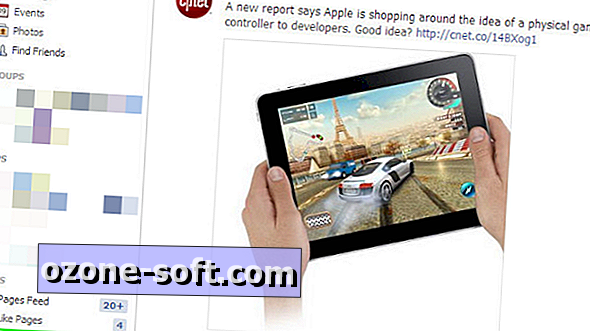





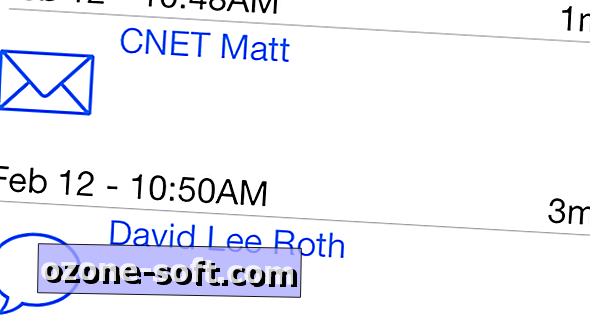
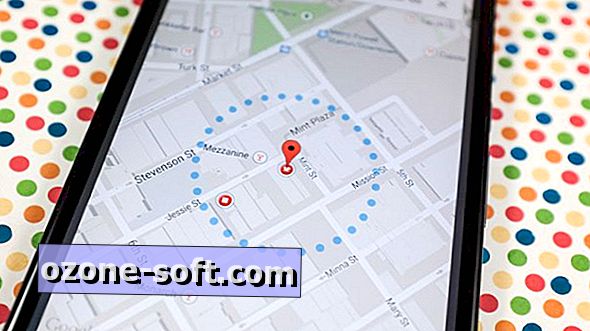





Zanechte Svůj Komentář